ADS-3000N
Preguntas frecuentes y Solución de problemas |
La función de escaneo a través de la red no funciona al presionar la tecla Scan en el panel de control de mi máquina Brother. (Para Windows 10)
Siga los pasos a continuación para solucionar el problema.
PASO 1: Asegúrese de que ControlCenter esté ejecutándose
El mismo será mostrado en la bandeja de tareas próximo al reloj del sistema. Si este programa no está activado, haga clic aquí para ver detalles sobre cómo iniciar ControlCenter4.
Trate de escanear otra vez. Si aún no logra escanear dede los botones en la máquina, proceder al próximo paso.
PASO 2: Verifique que el controlador del escáner esté instalado y el puerto ha sido configurado correctamente
NOTA: Las ilustraciones mostradas debajo tienen el propósito de representar el producto y sistema operativo, y pueden variar dependiendo del modelo de su máquina Brother y sistema operativo.
- Abra las Propiedades del escaner. (Haga clic aqui para ver detalles sobre cómo abrir Prpoiedades del escaner)
-
El cuadro de diálogo de Propiedades del escaner de red aparece. Haga clic en la pestaña Ajustes de red y seleccionar Especifique su equipo multifunción por su dirección o Especifique su equipo multifunción por su nombre.
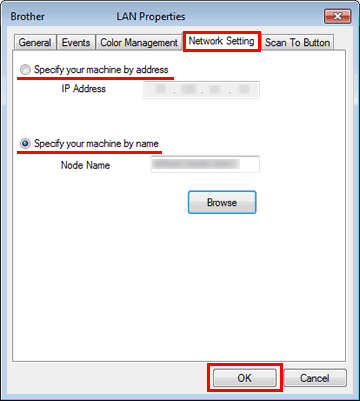
- Si selecciona Especifique su equipo multifunción por su dirección, ingrese la dirección IP de la máquina en la casilla titulada Dirección IP, y luego clic Aplicar => Aceptar.
-
Si selecciona Especifique su equipo multifunción por su nombre,
-
Ingrese el nombre de nodo de la máquina en la casilla titulada Nombre de nodo, o haga clic en Buscar y seleccione la máquina Brother que desea utilizar y haga clic Aceptar.
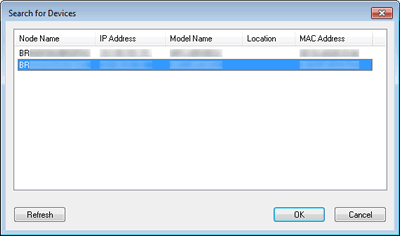
- Haga clic en Aceptar.
Usted puede localizar la dirección IP de su máquina o Nombre de Nodo, usando el panel de control.
Haga clic aquí para ver instrucciones sobre cómo obtener la dirección IP o el nombre de nodo de su máquina. -
Ingrese el nombre de nodo de la máquina en la casilla titulada Nombre de nodo, o haga clic en Buscar y seleccione la máquina Brother que desea utilizar y haga clic Aceptar.
PASO 3: Verifique la econfiguración del Firewall en su computadora.
Si el Firewall en su computadora está activado, puede estar rechazando la conexión de red necesaria para que el programa de escaneo de red pueda funcionar debidamente. Desactive el Firewall en su computadodra y trate de escanear otra vez.
Cambie temporalmente su firewall / configuración de seguridad para permitir la conexión de red
El firewall / software de seguridad de su computadora puede estar impidiendo que se establezca la conexión de red. Si recibe notificaciones relacionadas con el firewall, le recomendamos cambiar temporalmente la configuración de seguridad en su computadora para establecer la conexión.
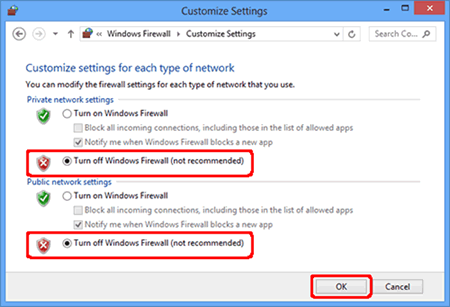
IMPORTANTE
- Despues de desactivar el firewall, asegurese de que los cambios realizados son aptos para su red. Brother no se hace responsable de lo que suceda cuando usted deshabilite el cortafuegos.
- Cuando termine, asegurese de activar el cortafuegos de nuevo.
Si la operación funciona debidamente después de haber desactivado el Firewall, esto significa que el Firewall en su computadodra está rechazando la conexión de red necesaria. En este caso, Brother le recomienda desactivar el Firewall en su computadora, cada vez que necesite escanear a través de la red, utilizando el botón Escanear, o mantener el Firewall activado y ajustar las especificaciones del Firewall.
Si el firewall bloquea la comunicación de red, recomendamos agregar los siguientes puertos internos / externos en su firewall:
- UDP: 54925
- UDP: 137
- UDP: 161
Si el problema aún continúa, por favor refiérase a "Preguntas Frecuentes y Soluciones de Problemas" para más información.
